Если вы пользуетесь Telegram на Android, то прекрасно знаете, насколько важным является приложение. Оно выполняет функцию мессенджера, а помимо прочего содержит в себе уйму каналов и даже встроенный кошелек. Все наши данные внутри приложения нуждаются в хорошей защите, а самый простой способ ее организовать — поставить пароль на Телеграм. Как это сделать? Сейчас узнаете!
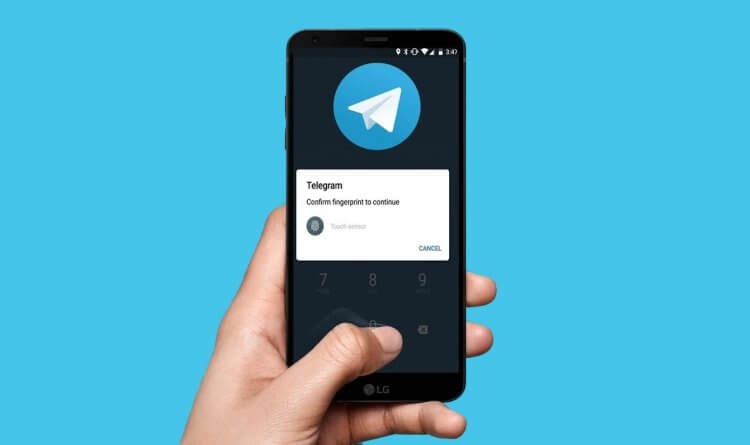
Пароль сможет надежно защитить вашу переписку в Telegram
Содержание
Как поставить код-пароль на Телеграм
Любой человек, взявший в руки ваш разблокированный смартфон, сможет беспрепятственно получить доступ к мессенджеру. Чтобы усложнить ему задачу, поставьте код-пароль на Telegram:
- Запустите приложение.
- Откройте его настройки.
- Перейдите в раздел «Конфиденциальность», а затем — «Код-пароль».
- Нажмите кнопку «Включить код-пароль» и придумайте комбинацию, состоящую из четырех цифр.
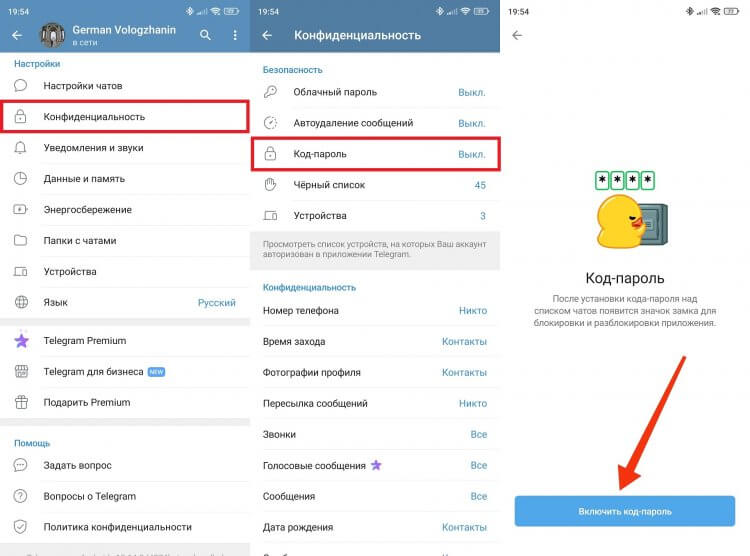
Код-пароль работает только на текущем устройстве
Теперь для доступа к приложению нужно будет постоянно вводить код. Но, поскольку он состоит всего из четырех цифр, велика вероятность, что посторонний человек его разгадает. Поэтому предлагается дополнительно установить пароль на Телеграм, используя системные средства, о чем мы поговорим далее, а также скрыть приложение на Андроид.
⚡ Подпишись на AndroidInsider в Telegram, где оперативно публикуются новости из мира Android
Как поставить пароль на Телеграм
Чтобы сделать пароль на Телеграм системными средствами, нужно воспользоваться специальной функцией:
- Откройте настройки Андроид.
- Перейдите в раздел «Защита приложений», найдя его через поиск (в зависимости от прошивки смартфона функция может называться иначе).
- Нажмите кнопку «Включить».
- Активируйте переключатель напротив приложения Telegram.
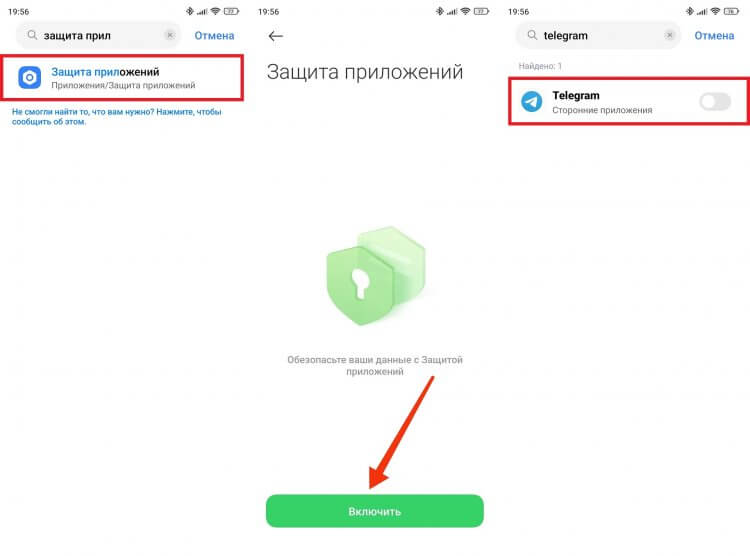
Эта защита дополнит код-пароль
Теперь для входа в приложение нужно будет вводить два пароля: созданный системными средствами и код-пароль Telegram. Если такое средство аутентификации кажется вам не слишком удобным, используйте наряду кодом доступа отпечаток.
? Загляни в телеграм-канал Сундук Али-Бабы, где мы собрали лучшие товары с АлиЭкспресс
Вход в Телеграм по отпечатку пальца
На смартфонах, оснащенных специальным сканером, можно поставить отпечаток пальца в Телеграм. Для этого либо активируйте опцию «Разблокировка отпечатком пальца» в настройках кода-доступа, либо включите аналогичный тип разблокировки в параметрах функции «Защита приложений» на своем смартфоне.
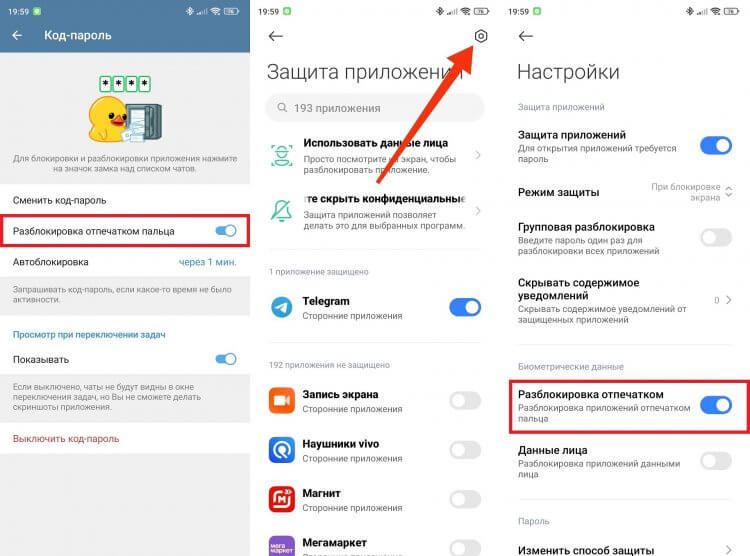
Через отпечаток входить удобнее
Если вы пользуетесь встроенной функцией защиты, то помимо прочего вы можете сделать вход в Телеграм по лицу или выбрать другое средство аутентификации. Например, графический ключ.
❗ Поделись своим мнением или задай вопрос в нашем телеграм-чате
Облачный пароль в Телеграме
Код-пароль сохраняется только на текущем Андроиде. То есть в теории посторонний человек сможет войти в учетную запись на другом устройстве, если в руках у него окажется ваш смартфон с привязанной к аккаунту SIM-картой. Именно поэтому был придуман облачный пароль Telegram — дополнительный пароль, который нужно вводить всякий раз при авторизации на новом телефоне, планшете или компьютере. Чтобы его включить, нужно:
- Открыть настройки конфиденциальности Telegram.
- Перейти в раздел «Облачный пароль».
- Нажать кнопку «Задать пароль» и придумать последовательность символов.
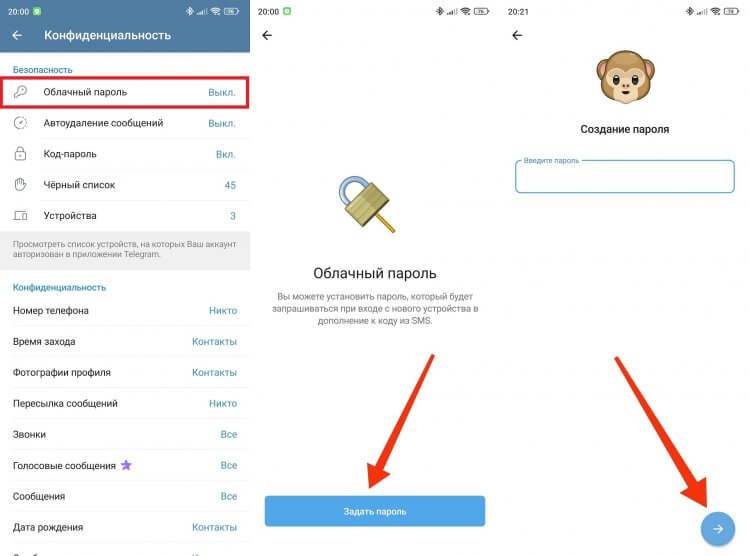
Облачный пароль запрашивается при входе на новом устройстве и после переустановки Telegram
Чтобы в случае чего у вас была возможность восстановить доступ к Телеграм, в процессе создания облачного пароля привяжите адрес электронной почты или придумайте подсказку.
Эти функции Telegram на Android защитят тебя от взлома и деанона
Что делать, если забыл пароль от Телеграма
Как быть, если человек забыл код-пароль от Телеграм? Выход очень простой: переустановите приложение. Но учтите, что в таком случае удалятся все секретные чаты. Если забыт облачный пароль Телеграм, действовать придется иначе:
- На этапе, когда мессенджер попросит ввести облачный пароль, нажмите на «Забыли пароль?» в левом нижнем углу, а затем — «Продолжить».
- На привязанную электронную почту будет отправлен код восстановления. Введите его в Телеграме.
- Придумайте новый облачный пароль или нажмите «Пропустить», чтобы сбросить его.
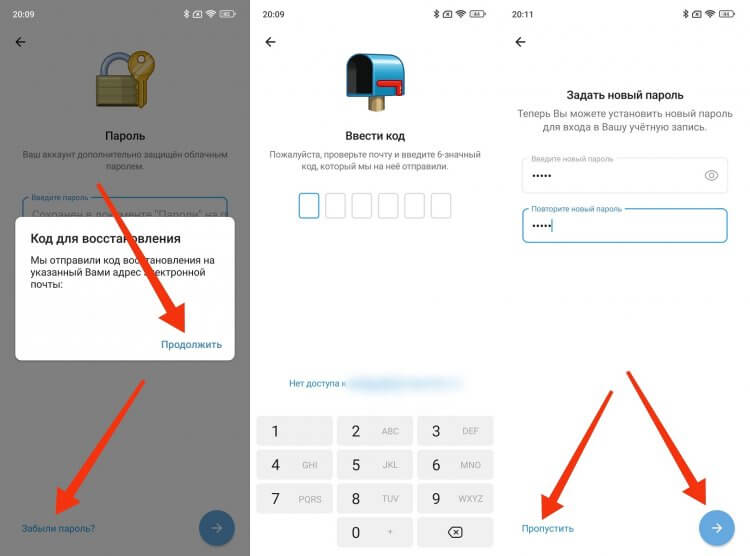
Облачный пароль можно восстановить только при условии, что во время его создания вы привязали e-mail
Как сбросить облачный пароль в Телеграм, если почта не была привязана или к ней нет доступа? К сожалению, никак. Мессенджер в таком случае предложит лишь сбросить аккаунт, что приведет к удалению всех чатов и файлов.










